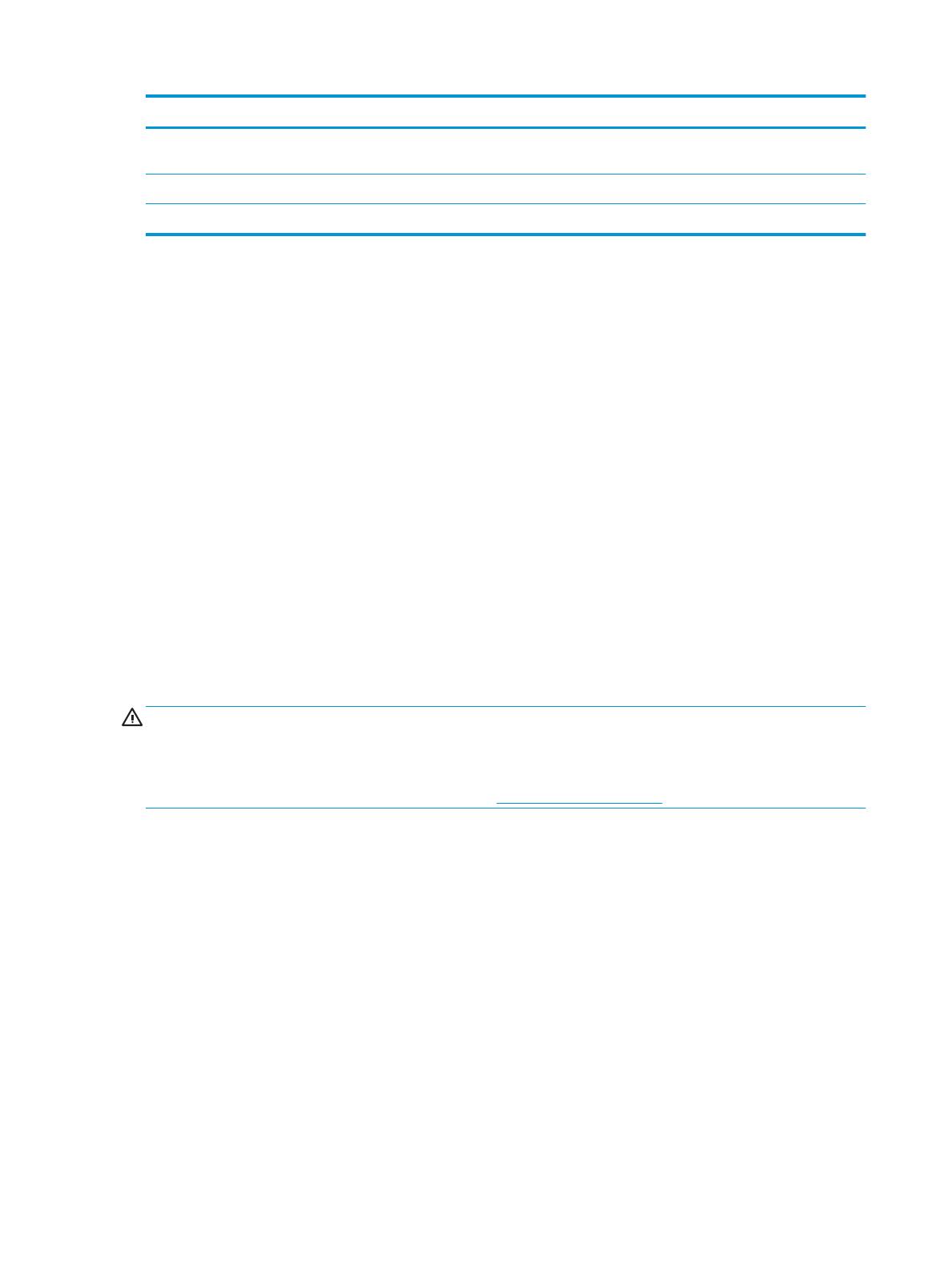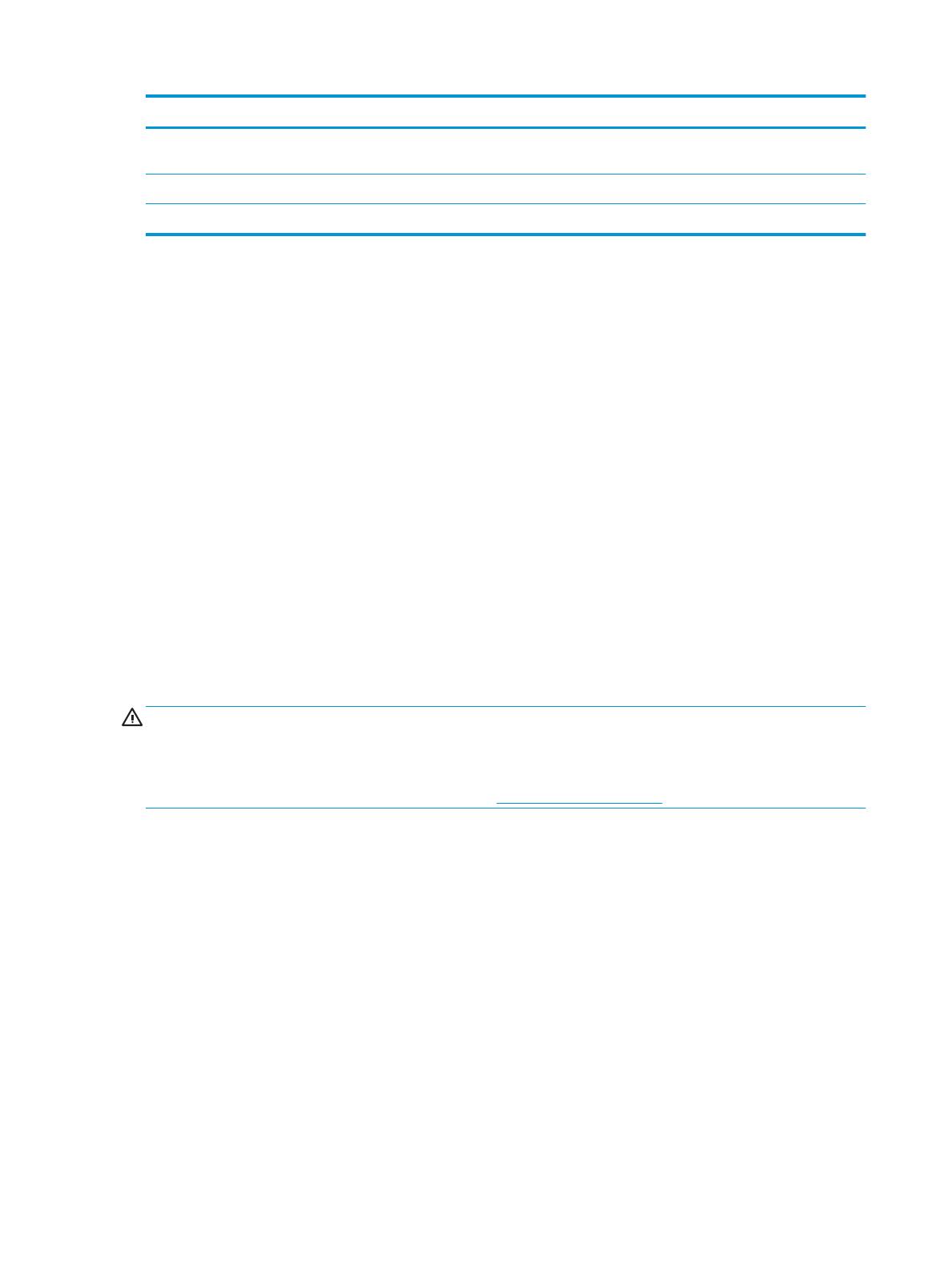
Hlavná ponuka Popis
Management (Riadenie) Aktivuje/deaktivuje podporu DDC/CI a slúži na vrátenie všetkých nastavení z ponuky na obrazovke na
predvolené.
Information (Informácie) Vyberá a zobrazuje dôležité informácie o monitore.
Exit (Ukončiť) Slúži na zatvorenie obrazovky s ponukou na obrazovke.
Nastavenie režimu zníženia modrého svetla
Pri znížení vyžarovania modrého svetla z panela monitora sa redukuje zaťaženie zraku modrým svetlom.
Monitor umožňuje vybrať nastavenie redukcie vyžarovania modrého svetla, vďaka čomu sa počas čítania
obsahu na obrazovke vytvára pohodlnejší a menej zaťažujúci obraz.
Úprava výstupu modrého svetla z monitora:
1. Stlačením jedného zo štyroch tlačidiel na prednom ráme aktivujte tlačidlá a potom stlačte tlačidlo Menu
(Ponuka), čím otvoríte ponuku na obrazovke. Vyberte položku Color Control (Ovládanie farieb) a
Viewing Mode (Režim zobrazenia).
2. Vyberte požadované nastavenie:
● Low Blue Light (Redukcia modrého svetla): S certikátom TUV. Znižuje modré svetlo a vylepšuje
pohodlie zraku
● Reading (Čítanie): Optimalizuje modré svetlo aj jas pri pozeraní v interiéri
● Night (Noc): Nastavenie monitora na najnižšie modré svetlo a zníženie vplyvu na spánok
3. Vyberte možnosť Save and Return (Uložiť a vrátiť sa), čím uložíte svoje nastavenia a zatvoríte ponuku.
Ak nechcete uložiť nastavenia, vyberte možnosť Cancel (Zrušiť).
4. Vyberte možnosť Exit (Skončiť) z hlavnej ponuky.
VAROVANIE! V záujme zníženia rizika vážneho poranenia si prečítajte príručku Príručka bezpečnosti a
pohodlnej obsluhy. Uvádza správne nastavenie pracovnej stanice, správne polohy tela, ako aj zdravotné a
pracovné návyky pre používateľov počítačov. Príručka bezpečnosti a pohodlnej obsluhy obsahuje aj dôležité
informácie týkajúce sa bezpečnosti pri práci s elektrickými a mechanickými súčasťami. Príručka bezpečnosti
a pohodlnej obsluhy je k dispozícii na webe na adrese http://www.hp.com/ergo.
Používanie automatického režimu spánku
Monitor podporuje možnosť ponuky na obrazovke s názvom Auto-Sleep Mode (Automatický režim spánku),
ktorá umožňuje povoliť alebo zakázať stav zníženého napájania monitora. Keď je povolený režim Auto-Sleep
(povolený v predvolenom nastavení), monitor prejde do stavu zníženého napájania, keď počítač ukáže režim
nízkej spotreby energie (chýbajúci vodorovný alebo zvislý synchronizačný signál).
Po prechode do tohto režimu spánku pri zníženom stave napájania bude obrazovka monitora prázdna,
podsvietenie sa vypne a indikátor napájania sa zmení na jantárovo. Monitor má v tomto stave zníženého
napájania príkon menej než 1 W. Monitor sa prebudí z režimu spánku, keď počítač odošle aktívny signál do
monitora (napríklad, ak ste aktivovať myš alebo klávesnicu).
Režim Auto-Sleep (Automatický spánok) môžete deaktivovať v ponuke na obrazovke. Stlačením stredu
ovládača ponuky na obrazovke otvorte ponuku na obrazovke. V ponuke na obrazovke vyberte možnosť Power
Control (Ovládanie napájania), stlačte položku Auto-Sleep Mode (Automatický režim spánku) a potom
vyberte možnosť O (Vypnuté).
14 Kapitola 2 Používanie monitora